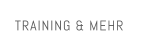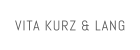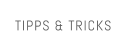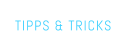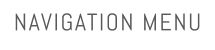© 2022 EDV-TRAINING Lenz-Maleh
Schnell neue Folie einfügen
Verwenden Sie die Tastenkombination [Strg] + [M], um bequem und schnell eine neue Folie in Ihre Präsentation einzufügen.Objekte duplizieren
Objekte können nicht nur kopiert und eingefügt, sondern auch dupliziert werden. Dies geht am schnellsten mit der Tastenkombination [Strg] + [D]Präzisionsausrichtung
Objekte können mit der Tastatur genauer ausgerichtet werden. Klicken Sie einfach das Objekt an, halten Sie die [Strg]-Taste gedrückt und bewegen Sie das Objekt mit Hilfe der Cursor-Tasten.Mehrere Hilfslinien einrichten
Über das Menü Ansicht können Sie die Hilfslinien (Führungslinien) anzeigen lassen. Möchten Sie eine weitere Hilfslinie, so klicken Sie mit gedrückter, linker Maustaste auf eine vorhandene Hilfslinie, halten zusätzlich die [Strg]-Taste gedrückt und ziehen Sie so die neue Hilfslinie mit der Maus heraus.Hilfslinie löschen
Möchte man eine Hilfslinie wieder löschen, so zieht man Sie mit gedrückter linker Maustaste an den oberen bzw. seitlichen Folienrand.Folie im Hochformat einbetten
Um eine einzelne Folie im Hochformat in die Präsentation einzubetten, muss man mit einem kleinen Trick arbeiten. Erstellen Sie eine neue leere Präsentation im Hochformat. Fügen Sie dort einen Hyperlink auf die Originalpräsentation ein. Auch in der Originalpräsentation setzen Sie einen Hyperlink auf die Hochformat-Präsentation. Somit können Sie über diese Verknüpfung im Präsentationsmodus von einer Präsentation zur Nächsten springen. nach obenTIPPS & TRICKS
PowerPoint
Schnell neue Folie einfügen Objekte duplizieren Präzisionsausrichtung Mehrere Hilfslinien einrichten Hilfslinie löschen Folie im Hochformat einbetten


Schnell neue Folie
einfügen
Verwenden Sie die Tastenkombination [Strg] + [M], um bequem und schnell eine neue Folie in Ihre Präsentation einzufügen.Objekte duplizieren
Objekte können nicht nur kopiert und eingefügt, sondern auch dupliziert werden. Dies geht am schnellsten mit der Tastenkombination [Strg] + [D]Präzisionsausrichtung
Objekte können mit der Tastatur genauer ausgerichtet werden. Klicken Sie einfach das Objekt an, halten Sie die [Strg]-Taste gedrückt und bewegen Sie das Objekt mit Hilfe der Cursor- Tasten.
© 2022 EDV-Training Lenz-Maleh